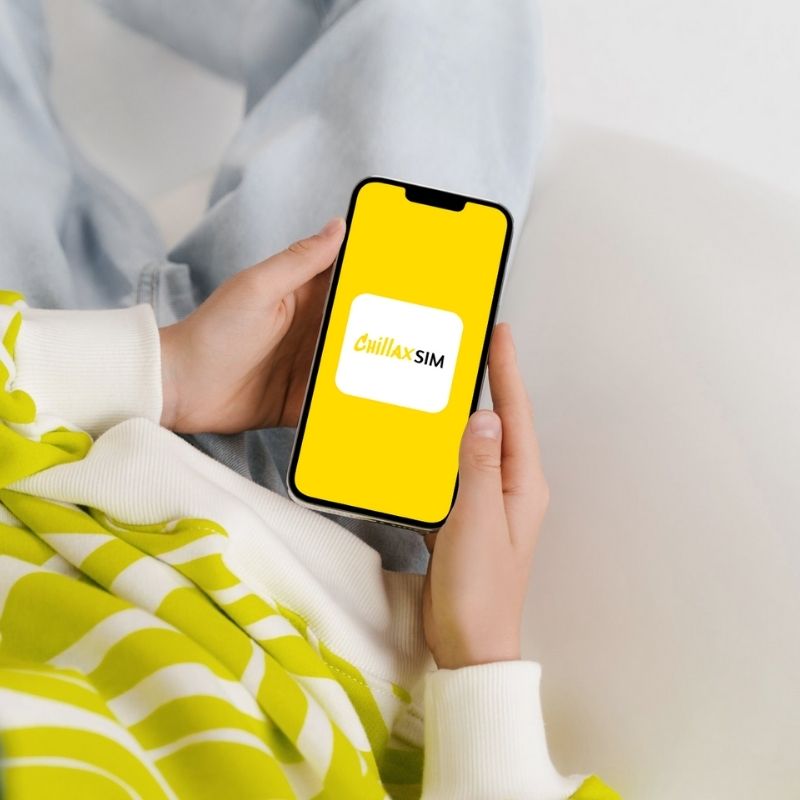
Hoe u IMEI, ICCID en EID kunt vinden op uw smartphone (Samsung, iPhone, Pixel)
Deel
Als u een eSIM moet activeren, controleer dan de details van uw apparaat of neem contact op met de ondersteuning van uw provider. Weet hoe u uw eSIM kunt vinden. IMEI, ICCID en EID is essentieel. Deze unieke identificatiegegevens helpen bij het beheren van de connectiviteit en SIM-/eSIM-profielen van uw telefoon.
In deze gids laten we je zien hoe je deze nummers op de computer kunt vinden. Samsung, iPhone en Google Pixel apparaten.
Wat zijn IMEI, ICCID en EID?
Voordat we beginnen, willen we eerst duidelijk maken wat deze termen betekenen:
-
IMEI (International Mobile Equipment Identity) – Een uniek 15-cijferig nummer waarmee uw apparaat kan worden geïdentificeerd (gebruikt voor tracking, providervergrendelingen en garantiecontroles).
-
ICCID (Integrated Circuit Card Identifier) – Een 19- tot 22-cijferig nummer gekoppeld aan uw fysieke SIM-kaart of eSIM (gebruikt voor netwerkactivering).
-
EID (Ingebed Identiteitsdocument) – Een 32-cijferig nummer specifiek voor eSIM-compatibele apparaten (vereist voor eSIM-activering).
Laten we ze nu op verschillende smartphones vinden.
Hoe IMEI, ICCID en EID op de iPhone te vinden
Methode 1: Instellingenmenu
-
Open Instellingen > Algemeen > Over.
-
Scroll naar beneden om het volgende te vinden:
-
IMEI (voor het fysieke apparaat)
-
ICCID (voor uw fysieke simkaart, indien geplaatst)
-
EID (voor eSIM-activering)
-
Methode 2: Kiescode
-
Wijzerplaat
*#06#om direct uw IMEI (werkt op alle modellen).
Methode 3: Fysieke SIM-lade (oudere iPhones)
-
Sommige oudere iPhones hebben de IMEI staat op de SIM-lade afgedrukt.
Hoe IMEI, ICCID en EID op Samsung te vinden
Methode 1: Instellingenmenu
-
Open Instellingen > Over Telefoon > Status.
-
Zoeken naar:
-
IMEI (kan worden vermeld als "IMEI-informatie")
-
ICCID (onder "SIM-kaartstatus" als u een fysieke SIM gebruikt)
-
EID (onder "SIM-kaartstatus" voor modellen met eSIM)
-
Methode 2: Kiescode
-
Wijzerplaat
*#06#zien IMEI en EID (indien eSIM-ondersteund).
Methode 3: Achterkant van de telefoon of doos
-
De IMEI staat vaak op de achterkant van de telefoon of op de doos.
Hoe IMEI, ICCID en EID op Google Pixel te vinden
Methode 1: Instellingenmenu
-
Open Instellingen > Over Telefoon.
-
Kraan SIM's (of Netwerk & internet > SIM's).
-
Je zult zien:
-
IMEI (onder "IMEI")
-
ICCID (voor fysieke SIM)
-
EID (voor eSIM)
-
Methode 2: Kiescode
-
Wijzerplaat
*#06#weergeven IMEI en EID.
Methode 3: Apparaatverpakking
-
De IMEI staat op de originele doos van de Pixel.
Waarom heb je deze nummers nodig?
-
IMEI: Vereist voor het ontgrendelen van uw telefoon, garantieclaims of het melden van een verloren apparaat.
-
ICCID: Nodig bij het activeren van een nieuwe SIM/eSIM of bij het oplossen van netwerkproblemen.
-
EID: Essentieel voor eSIM-activering (providers vragen hier vaak om).
Laatste tips
✅ Bewaar uw IMEI/EID op een veilige plaats (e.g., Google Keep, Notities).
✅ Vervaag deze getallen bij het online delen van screenshots.
✅ Neem contact op met uw provider als u uw ICCID/EID voor eSIM-configuratie niet kunt vinden.







